Как да изключите анимации в Excel 2018
Харесва ли ви новата версия на Microsoft Office? Ако сте я инсталирали, вие без съмнение сте забелязали, всички тези нови функции и подобрения са били добавени.
Но ако имате "слаб" компютър, анимацията в програмата ще бъде досадно, защото това забавя процеса на работа. Аз се занимава с наблюдение на различни форуми за поддръжка, и блогове, и в тази статия, кажи всичко намери решение на този проблем.
Най-лесният начин - за да забраните графики хардуерно ускорение
Намерих една добра статия, която гласи, че това е най-простото решение. Той не влияе на други програми или офис приложения и ви позволява да изключите анимация само с няколко кликвания на мишката.
- Open Excel. Кликнете върху раздела Файл (файл), изберете Options (Опции). Ще видите диалоговия прозорец Опции на Excel (Опции на Excel), подобно на това на екрана:
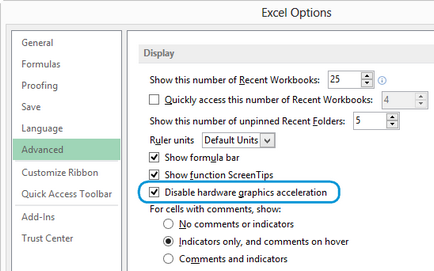
- Едновременно натиснете Win + R. за да отворите диалоговия прозорец Изпълнение (Run).
- Line Open (Отвори), тип "регентство" (без кавичките).
- Щракнете върху OK.
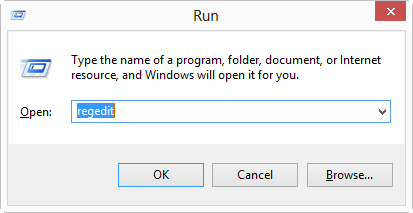
Забележка: Можете да видите прозорец Управление на потребителските акаунти (User Account Control) диалогов прозорец. Ако тя се появи, щракнете върху Да (Yes), за да продължите.
Не се притеснявайте, ако не можете да намерите на Графичния раздел общо. Щракнете с десния бутон върху общата от контекстното меню изберете New (Нов)> Key (раздел). Нов раздел се появява в края на списъка, да му дадете име Graphics.
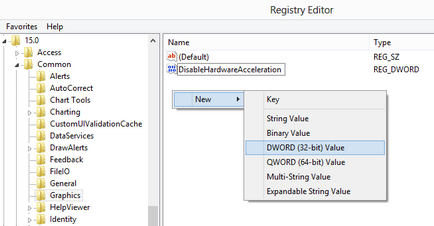
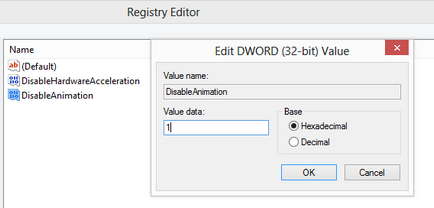
- Едновременно натиснете Win + U. да отвори център за достъп.
- Намерете опцията Използвай компютъра без дисплей (с помощта на компютър, без дисплей) и кликнете върху него.
- Поставете отметка в квадратчето пред опцията Изключете всички ненужни анимации (Изключете всички ненужни анимации).
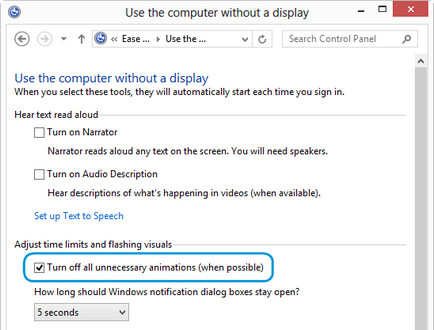
Без значение кой сте избрали да ползвате всички те осъществяват своята функция. Изключете анимация ще повиши производителността и да помогне за предотвратяване на дразнене. Не се страхувайте да се избере решение, което работи най-добре за вас!